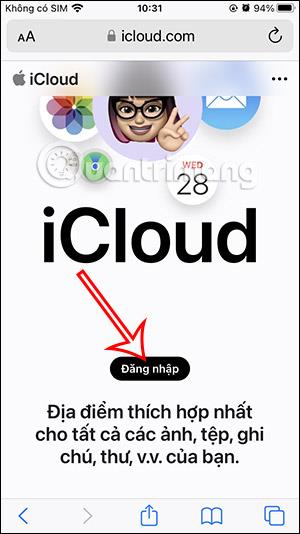Fiók létrehozásakor egyes nem Apple-alkalmazásoknak Apple ID-t kell használniuk az iCloudban tárolt információk (például e-mailek, névjegyek stb.) használatához. Apple ID-fiókja biztonsága érdekében , beleértve a jelszót is, külön Apple ID-jelszót hozhatunk létre. az általunk választott alkalmazáshoz. Amikor Apple ID azonosítójával jelentkezik be az alkalmazásba, ezt az egyedi jelszót fogja használni, nem az Apple ID fiók jelszavát. Az alábbi cikk eligazítja, hogyan hozzon létre saját jelszót az Apple ID-vel bejelentkező alkalmazáshoz.
Utasítások az Apple ID bejelentkezési alkalmazás jelszavának létrehozásához
Megjegyzés: Apple ID-fiókjának engedélyeznie kell az iCloud 2-faktoros hitelesítést az iPhone készüléken .
1. lépés:
Először jelentkezzen be az Apple iCloud webhelyére az alábbi linknek megfelelően.
Ezután kattintson a Bejelentkezés gombra, hogy bejelentkezzen a telefonon meglévő Apple ID-fiókjával.


2. lépés:
Váltson a fő felületre, kattintson a fiók avatarjára , és válassza az Apple ID kezelése lehetőséget .


3. lépés:
Az Apple ID fiók kezelési és beállítási elemeire lépve az Alkalmazás saját jelszavára kattintunk a beállításhoz . Most kattintson a Saját alkalmazásjelszó létrehozása gombra a beállítás folytatásához.


4. lépés:
Itt meg kell adnia az alkalmazás nevét az Apple ID-vel való bejelentkezéshez, hogy külön jelszót hozzon létre ehhez az alkalmazáshoz, majd nyomja meg az alábbi Létrehozás gombot .

Ezen a ponton a webhely arra kéri, hogy a megerősítéshez adja meg újra az Apple ID fiók jelszavát . Ennek eredményeként külön jelszót fog látni az Apple ID-vel bejelentkező alkalmazáshoz.


Ezt a jelszót elmenti az alkalmazásba való bejelentkezéshez.

5. lépés:
Tehát külön jelszót hozott létre az alkalmazás számára az Apple ID-vel való bejelentkezéshez. Különféle jelszavakat tudunk létrehozni a kívánt alkalmazásokhoz. Alkalmazások hozzáadásához érintse meg a plusz ikont .

Ha el szeretné távolítani az alkalmazást a listáról , kattintson a - ikonra a törléshez. Ezután a rendszer megkérdezi, hogy szeretné-e visszavonni ezt az alkalmazást.

6. lépés:
Ha törölni szeretné az összes alkalmazást a listában , kattintson az Összes visszavonása lehetőségre . Jelenleg Ön beleegyezik abba is, hogy a listán szereplő összes alkalmazást visszavonja.
Végül a megerősítéshez adja meg az Apple ID-fiók jelszavát.